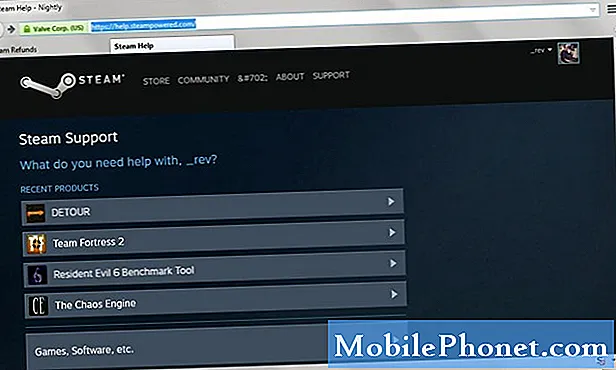De #LG # Prime2 is een van de goedkope Android-smartphonemodellen die wordt aangeboden door AT&T. Het is een eenvoudige smartphone met een 5,45 inch HD + -scherm en een fatsoenlijke 13 MP camera aan de achterzijde. Een van de belangrijkste kenmerken is de batterij die lang meegaat, aangezien deze wordt geleverd met een 3000 mAh-stroomcel. Hoewel dit een solide presterend apparaat is, zijn er gevallen waarin bepaalde problemen kunnen optreden die we vandaag zullen behandelen. In deze nieuwste aflevering van onze serie over het oplossen van problemen zullen we het probleem aanpakken dat de LG Prime 2 geen verbinding maakt met wifi.
Hoe LG Prime 2 te repareren, maakt geen verbinding met wifi-probleem
Het is altijd een goed idee om ervoor te zorgen dat uw telefoon werkt met de nieuwste softwareversie voordat u een van de onderstaande stappen voor probleemoplossing uitvoert. Als er een update beschikbaar is, raad ik u aan deze eerst te downloaden en te installeren. U kunt de LG PC Suite-software gebruiken om de update op uw computer op te halen. Dit minimaliseert in ieder geval de kans dat het probleem wordt veroorzaakt door een verouderde softwareversie.
Schakel de Wi-Fi-schakelaar van de telefoon in
Uw telefoon heeft een Wi-Fi-schakelaar in de instellingen die moet worden ingeschakeld voordat hij verbinding kan maken met een Wi-Fi-netwerk. Probeer te controleren of deze schakelaar is ingeschakeld.
- Tik in het startscherm op Instellingen.
- Tik op het tabblad ‘Netwerken’.
- Zet de Wi-Fi-schakelaar op AAN.
Controleer of het probleem met de LG Prime 2 geen verbinding kan maken met wifi.
Controleer of dit een routerprobleem is
Er zijn gevallen waarin het probleem kan worden veroorzaakt door een probleem met de router en niet met uw telefoon. Kunnen andere apparaten verbinding maken met het Wi-Fi-netwerk? Heb je geprobeerd de routerinstellingen te controleren als het je telefoon heeft geblokkeerd om verbinding te maken? De snelste manier om te controleren of dit een routerprobleem is, is door uw telefoon op een ander Wi-Fi-netwerk aan te sluiten. Als uw telefoon op een ander Wi-Fi-netwerk werkt, is dit waarschijnlijk een routerprobleem.
Voer een zachte reset uit
Met deze actie wordt de telefoonsoftware vernieuwd, waardoor meestal beschadigde gegevens in de cache worden verwijderd die het probleem kunnen veroorzaken. Om deze procedure uit te voeren, houdt u de aan / uit-knop en Volume omlaag ingedrukt totdat het apparaat wordt uitgeschakeld, ongeveer 8 seconden, en laat u vervolgens los. Zodra dit is gebeurd, probeert u verbinding te maken met het Wi-Fi-netwerk.
Controleer of het probleem met de LG Prime 2 geen verbinding kan maken met wifi.
Reset de instellingen van het telefoonnetwerk
Deze stap wordt meestal uitgevoerd wanneer de telefoon problemen heeft bij het verbinden met een datanetwerk. De volgende wijzigingen vinden plaats op uw telefoon.
- Opgeslagen Wi-Fi-netwerken worden verwijderd.
- Gekoppelde Bluetooth-apparaten worden verwijderd.
- Synchronisatie-instellingen voor achtergrondgegevens worden ingeschakeld.
- Gegevensbeperkende instellingen in toepassingen die handmatig door de klant zijn in- / uitgeschakeld, worden teruggezet naar de standaardinstelling.
- De netwerkselectiemodus wordt ingesteld op automatisch.
Om de netwerkinstellingen van uw apparaat te resetten:
- Vanaf het startscherm Instellingen.
- Tik op het tabblad ‘Algemeen’.
- Tik op Opnieuw opstarten en resetten> Netwerkinstellingen resetten> INSTELLINGEN RESETTEN> Instellingen resetten.
- Het bericht ‘Netwerkinstellingen zijn gereset’ knippert kort om aan te geven dat het resetten is voltooid.
Probeer verbinding te maken met het Wi-Fi-netwerk.
Start de telefoon in de veilige modus
Er zijn gevallen waarin een app die u hebt gedownload, problemen met de telefoon veroorzaakt wanneer deze is geïnstalleerd. Om te controleren of een app die u hebt gedownload het probleem veroorzaakt, moet u de telefoon starten in de veilige modus, aangezien alleen de vooraf geïnstalleerde apps in deze modus mogen worden uitgevoerd.
- Houd terwijl het scherm is ingeschakeld de aan / uit-toets ingedrukt.
- Tik in het optiemenu dat wordt weergegeven op Uitschakelen en opnieuw opstarten.
- Het apparaat wordt opnieuw opgestart en de overlay in Veilige modus wordt niet langer op het scherm weergegeven.
Als het probleem zich niet in deze modus voordoet, wordt dit waarschijnlijk veroorzaakt door een app die u hebt geïnstalleerd. Ontdek welke app dit is en verwijder deze.
Wis de cachepartitie van de telefoon
Er zijn gevallen waarin de gegevens in de cache die zijn opgeslagen in de speciale partitie van de telefoon, beschadigd kunnen raken. Wanneer dit gebeurt, zullen er meestal bepaalde problemen optreden aan de telefoon. Om de mogelijkheid te elimineren dat dit het probleem veroorzaakt, moet u de cachepartitie van de telefoon uit de herstelmodus wissen.
- Tik in het startscherm op Instellingen.
- Tik op het tabblad ‘Algemeen’.
- Tik op Opslag> Interne opslag.
- Wacht tot de menu-opties klaar zijn met berekenen.
- Tik op Ruimte vrijmaken.
- Tik op Tijdelijke bestanden en onbewerkte bestanden.
- Selecteer de volgende opties: Gegevens in cache, Tijdelijke bestanden van Clip-lade, Raw-bestanden van camera.
- Tik op Verwijderen> VERWIJDEREN
Controleer of het probleem met de LG Prime 2 geen verbinding kan maken met wifi.
Voer een fabrieksreset uit
Als de bovenstaande stappen het probleem niet oplossen, is uw laatste optie om de fabrieksinstellingen te herstellen. Maak een back-up van uw telefoongegevens voordat u de reset uitvoert, omdat deze tijdens het proces worden verwijderd.
- Schakel het apparaat uit.
- Houd de aan / uit-knop en de volume-omlaagknop ingedrukt.
- Wanneer het LG-logo verschijnt, laat u de aan / uit-knop snel los en houdt u deze opnieuw ingedrukt terwijl u de knop Volume omlaag ingedrukt houdt.
- Wanneer het bericht ‘Alle gebruikersgegevens verwijderen (inclusief LG- en carrier-apps) en alle instellingen resetten’ wordt weergegeven, gebruikt u de knop Volume omlaag om Ja te markeren.
- Druk op de aan / uit-knop om het apparaat te resetten.
Nadat het opnieuw instellen is voltooid, stelt u uw telefoon opnieuw in en controleert u vervolgens of het probleem zich nog steeds voordoet. Als dit het geval is, wordt dit waarschijnlijk veroorzaakt door een defect hardwarecomponent. In dat geval moet u de telefoon naar een servicecentrum brengen en laten controleren.
Heeft u problemen met uw telefoon? Neem gerust contact met ons op via dit formulier. We zullen proberen te helpen.